ご利用ガイド FTPアカウントのパスワードを変更する
目次
FTPアカウントのパスワードは任意のタイミングで変更することができます。
FTPアカウントパスワード変更手順
- [1]コントロールパネルへログインします。
- [2]上部メニューの「WING」をクリックします。
- [3]左メニューの「サイト管理」をクリックします。
- [4]サイト管理画面の左メニューで「FTP」を開きます。
- [5]パスワードを変更したい対象のFTPアカウントをクリックします。
- [6]対象のFTPアカウントの詳細画面が表示されるので、パスワードの項目右側にある鉛筆マークをクリックします。
- [7]ご希望のパスワードを2度入力し、問題がないか確認の上、「保存」をクリックします。
- ※セキュリティの観点から、パスワードは複雑なものを設定いただくことを推奨致します。
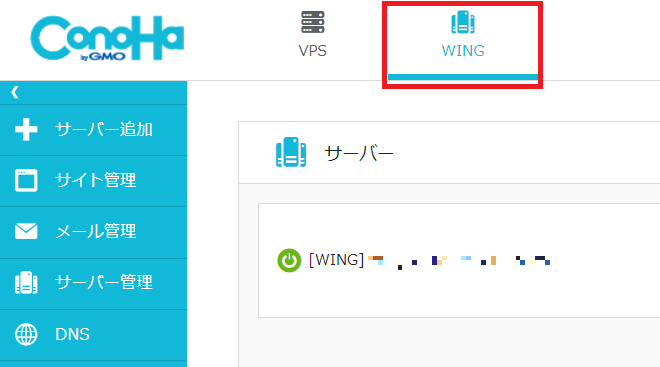
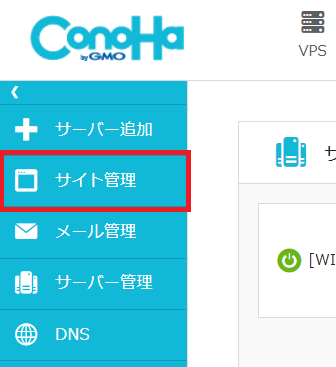
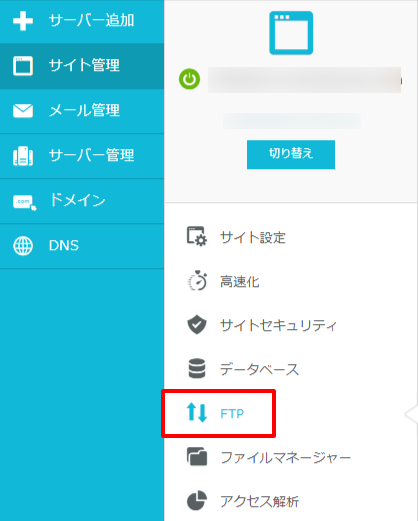
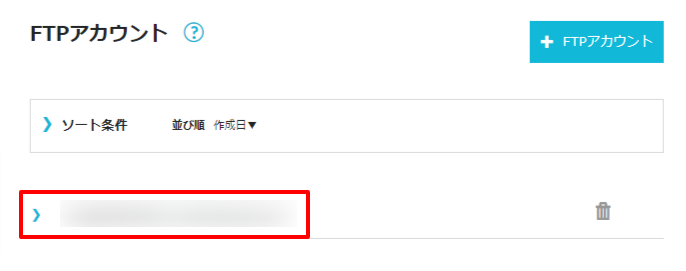
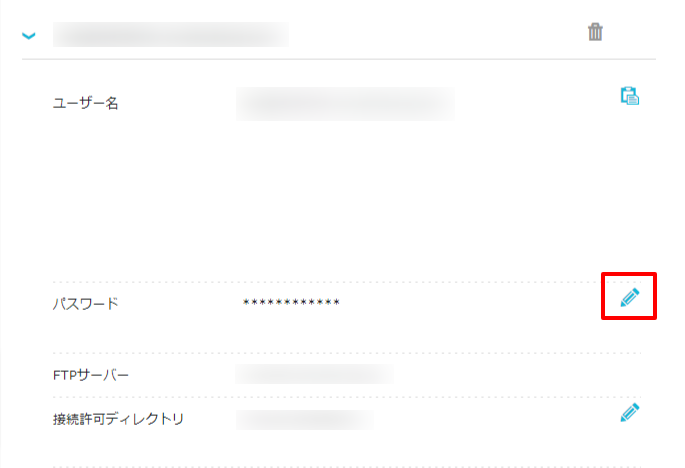
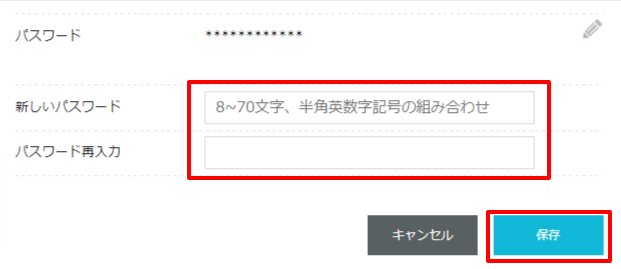
- 問題は解決できましたか?
-



